小米13如何删联系人
小米13手机上删除联系人是一个相对简单但需要注意操作细节的过程,以下是详细的步骤说明、替代方案以及注意事项,帮助您高效管理通讯录中的个人信息:
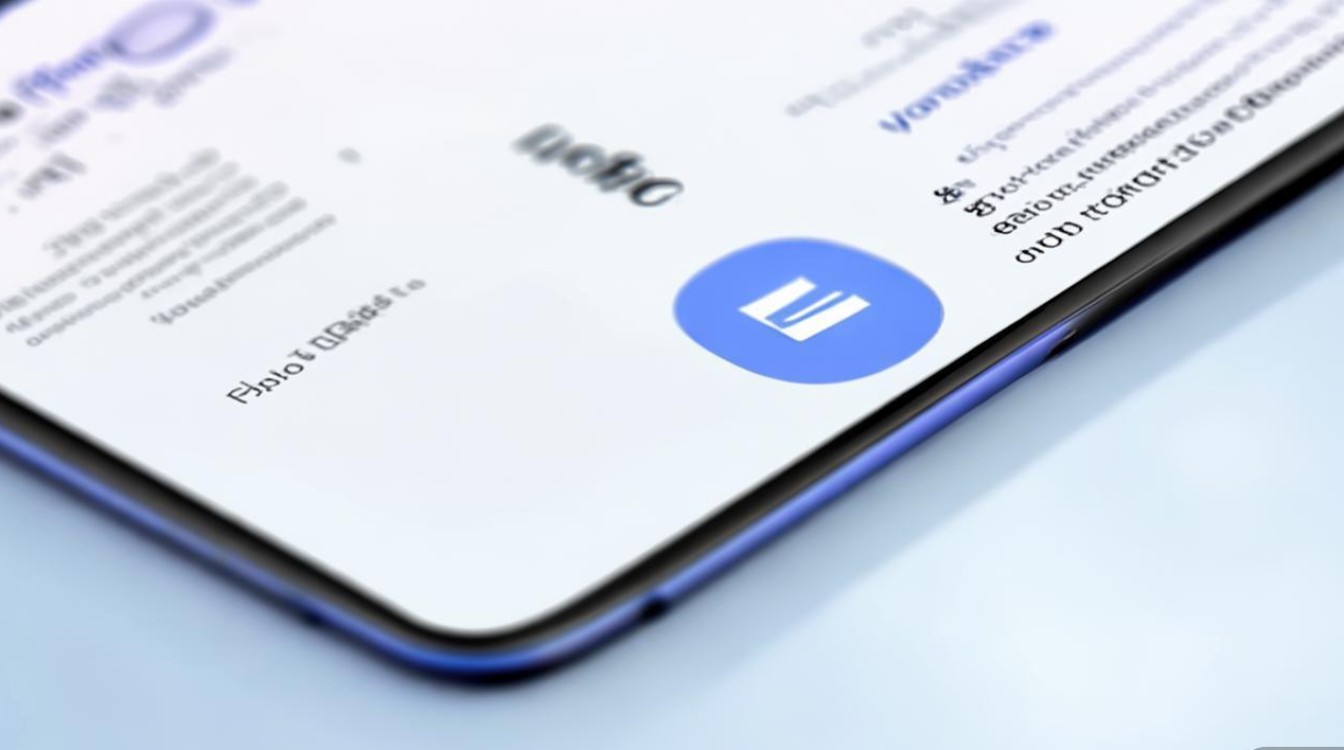
常规单个删除方法
- 进入通讯录界面
打开桌面或应用列表中的“通讯录”(通常显示为人物图标),这里会列出所有已存储的联系人信息。
- 定位目标联系人
滑动屏幕浏览列表,找到需要删除的具体条目;也可通过顶部搜索栏输入姓名/号码快速定位。
- 触发编辑菜单
长按该联系人条目(约1秒),直至弹出浮动选项框,此时会出现包括“删除”在内的多个功能按钮。
- 确认删除操作
点击底部出现的红色“删除”按钮后,系统将弹出二次确认窗口:“确定要删除这个联系人吗?”选择“确定”即可完成移除,若误删可立即通过备份恢复。
批量选择模式(适用于多选场景)
当需要清理大量冗余数据时,可采用以下高效策略: | 步骤序号 | 操作描述 | 预期效果 | |----------|-----------------------------------|------------------------------| | 1 | 点击左上角菜单键 > “批量选择” | 激活多选状态 | | 2 | 根据需求勾选多个目标联系人 | 支持滑动全选或逐个点选 | | 3 | 右下角调用“删除”功能 | 同时清除所选全部记录 | | 4 | 再次确认弹窗中的警告提示 | 防止误触导致的意外丢失 |
⚠️ 重要提醒:此方式不可逆,建议提前做好云端同步备份。
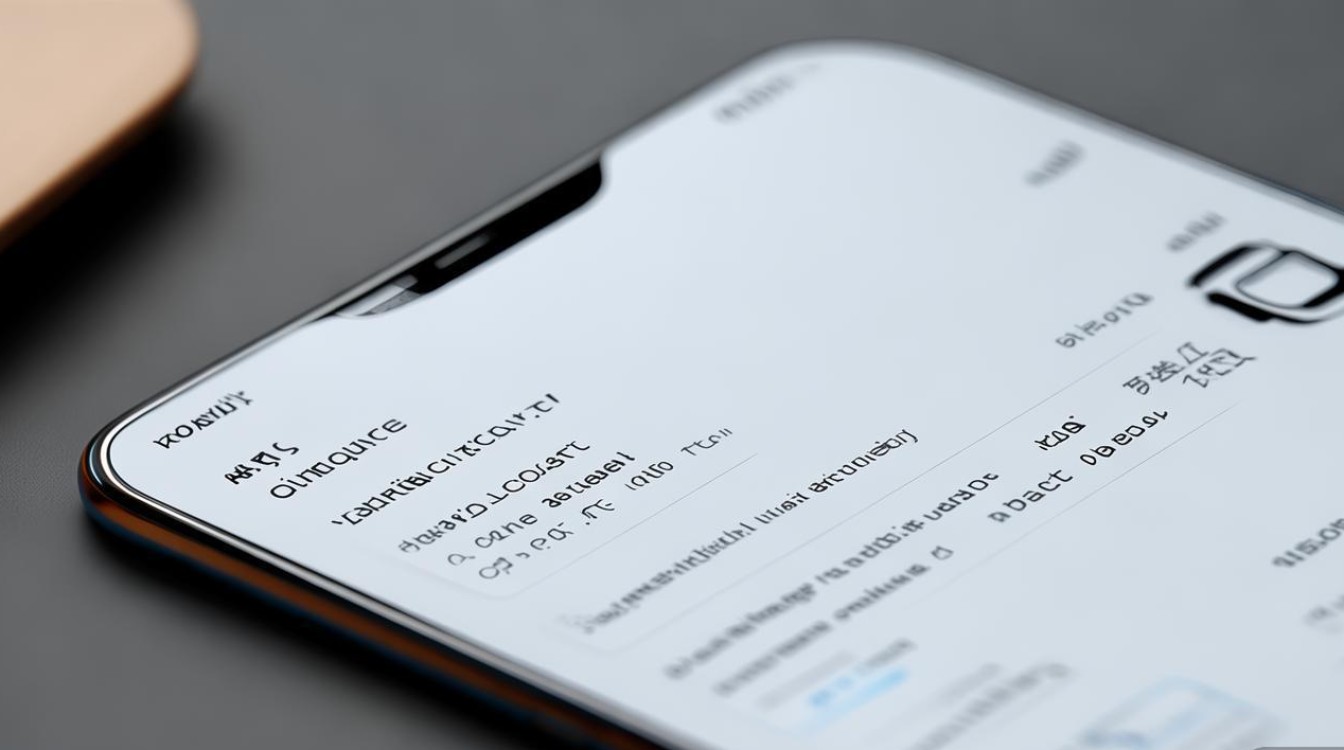
高级管理路径(通过设置实现深度控制)
部分用户可能偏好结构化管理模式:
- 导航至系统设置
下拉通知栏快捷入口,进入“设置”>“账号与同步”。
- 访问账户关联数据
如果登录过小米账号或其他第三方云服务,在这里能看到同步状态及历史记录。
- 执行云端清理
针对已绑定的账户类型(如Mi Cloud),可选择对应项目的管理界面进行远程擦除,这种方式能确保跨设备间的一致性更新。
特殊情形处理指南
恢复误删的重要人脉
若发现错删关键联络人,不必惊慌: ✅ 本地复原:检查最近是否有自动创建的vcf格式备份文件存在于文件管理器的Download文件夹内。 ✅ 云同步回溯:登陆网页版i.mi.com,查找并下载指定时间点的备份版本。
彻底清除重复项
遇到同名不同号的情况时: 🔹 合并相似条目:在编辑模式下启用“合并重复联系人”智能助手,它会基于算法自动整合相近信息。 🔹 手动去重:分别打开每个疑似重复的对象,比对细节后保留最完整的那个版本。
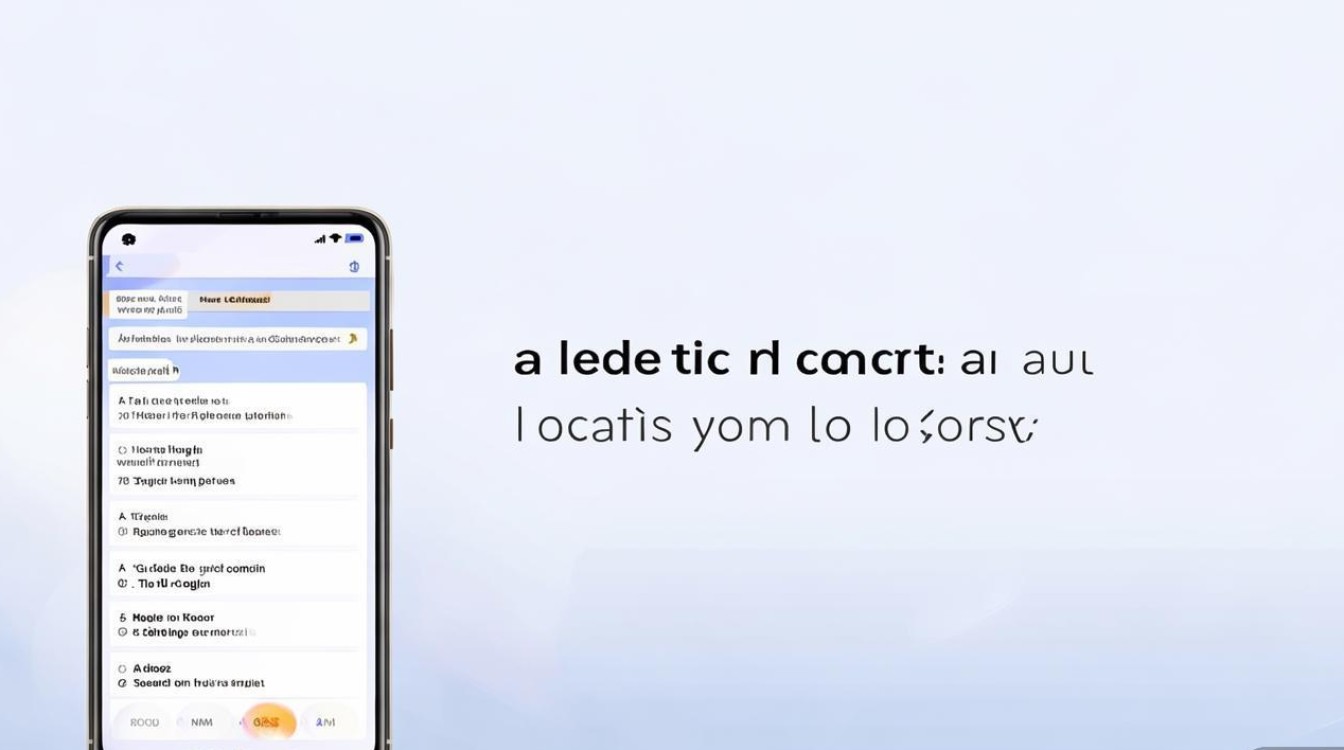
FAQs
Q1: 删除后的联系人能否找回?
A: 如果之前开启过自动备份(尤其是开启了小米云服务的自动同步),可以通过登录相同账号的方式从云端恢复,否则一旦本地数据库被清空,则无法直接检索到原始数据,因此养成定期备份的习惯非常重要。
Q2: 为什么有时候找不到某些联系人的删除选项?
A: 这可能是由于这些联系人属于SIM卡内置的数据而非手机内存中的记录,解决办法是先将SIM卡上的资料转移到手机内部存储,然后再按照上述方法进行删除,具体操作路径为:“通讯录”>右上角三点菜单>“导入/导出”>“从SIM卡导入”,完成后就能正常管理这部分内容了。
通过灵活运用上述技巧,您可以从容应对各种联系人整理需求,保持通讯录整洁有序的同时
版权声明:本文由环云手机汇 - 聚焦全球新机与行业动态!发布,如需转载请注明出处。












 冀ICP备2021017634号-5
冀ICP备2021017634号-5
 冀公网安备13062802000102号
冀公网安备13062802000102号